BUSCARV Fácil: Domina Búsquedas
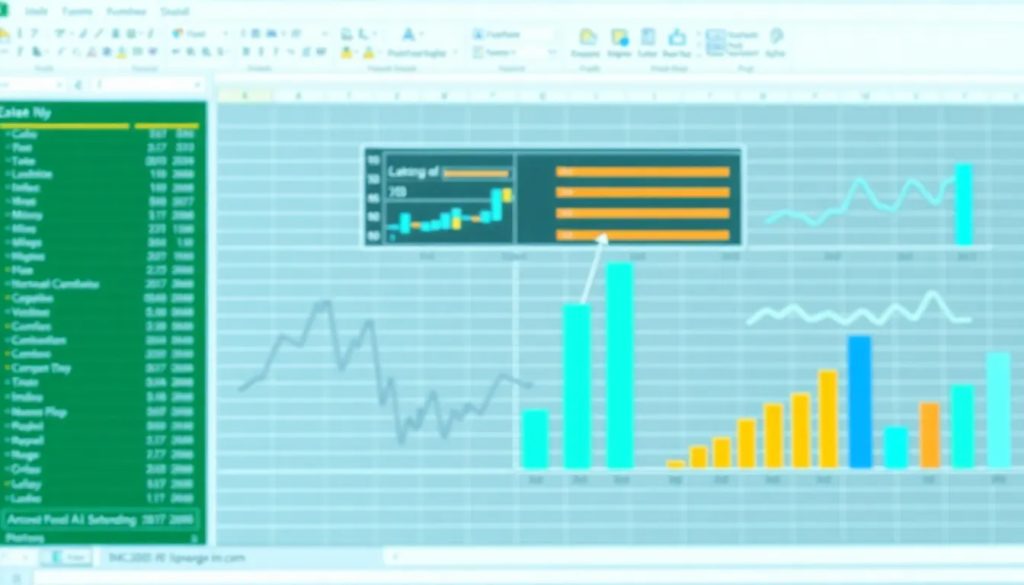
La función BUSCARV en Excel es una herramienta esencial para cualquiera que trabaje con hojas de cálculo. Permite buscar información en tablas de manera rápida y efectiva, facilitando la organización de datos. En este artículo, aprenderás cómo utilizar BUSCARV Fácil: Domina Búsquedas para maximizar tu productividad en Excel.
Con pasos sencillos y ejemplos claros, podrás aplicar esta función en tus proyectos. Ya sea que busques información en grandes bases de datos o simplemente necesites hacer un seguimiento de datos en tu empresa, dominar BUSCARV es clave.
- ¿Cómo hacer un buscarv fácil?
- ¿Cuál es la sintaxis del buscarv en Excel?
- ¿Cómo utilizar buscarv con coincidencias exactas?
- ¿Cuáles son los errores comunes al usar buscarv?
- ¿Cómo hacer buscarv en Excel de una hoja a otra?
- ¿Cómo usar buscarv para encontrar valores coincidentes?
- Preguntas relacionadas sobre el uso de buscarv en Excel
¿Cómo hacer un buscarv fácil?
Realizar un BUSCARV fácil en Excel es más sencillo de lo que parece. Solo necesitas seguir algunos pasos básicos que te guiarán en el proceso. Empezamos por identificar los elementos esenciales que necesitas.
Primero, asegúrate de tener bien organizada tu tabla de datos. Es importante que la primera columna contenga los valores que deseas buscar. Luego, define el valor que quieres encontrar, que puede ser un nombre, un código o cualquier otra referencia.
Una vez que tengas esto claro, puedes ingresar la función en una celda. La fórmula básica es: =BUSCARV(valor_buscado, matriz_tabla, indicador_columnas, rango).
- valor_buscado: El dato que necesitas encontrar.
- matriz_tabla: El rango de celdas que contiene los datos.
- indicador_columnas: El número de la columna desde la que deseas extraer el dato.
- rango: Indica si la búsqueda será exacta (0) o aproximada (1).
Al seguir estos pasos, puedes hacer un BUSCARV fácil y rápido, obteniendo la información que necesitas sin complicaciones.
¿Cuál es la sintaxis del buscarv en Excel?
La sintaxis de la función BUSCARV es fundamental para su uso correcto. Aquí te la desglosamos en detalle.
La fórmula se compone de cuatro argumentos que son esenciales para su funcionamiento: valor_buscado, matriz_tabla, indicador_columnas, y rango.
El valor_buscado debe ser un dato que ya existe en la primera columna de la matriz_tabla. La matriz_tabla, por su parte, es el rango total donde se encuentra la información que deseas extraer, incluyendo la columna de búsqueda.
El indicador_columnas es un número que indica de qué columna quieres obtener el dato. Por ejemplo, si tu matriz tiene tres columnas y deseas obtener un dato de la segunda, debes usar el número 2. Finalmente, el rango es opcional y especifica si deseas coincidencias exactas o aproximadas.
¿Cómo utilizar buscarv con coincidencias exactas?
Utilizar BUSCARV con coincidencias exactas es crucial en diversas situaciones. Para hacerlo, simplemente necesitas definir el argumento de coincidencia en 0.
Esto significa que la función buscará el valor exacto que has ingresado. Si no lo encuentra, devolverá un error (#N/D), lo que puede ser útil para identificar datos que faltan. Para evitar estos errores, puedes usar la función IFERROR.
Un ejemplo práctico sería buscar el ID de un empleado en una base de datos. Si introduces el ID y usas BUSCARV con coincidencias exactas, Excel te devolverá el nombre del empleado correspondiente, siempre y cuando esté registrado.
¿Cuáles son los errores comunes al usar buscarv?
Aunque BUSCARV es bastante útil, también puede generar algunos errores comunes que es importante conocer:
- #N/D: Ocurre cuando el valor buscado no se encuentra en la primera columna de la tabla.
- #REF: Sucede si el número de columna especificado es mayor que el número de columnas en la matriz.
- #VALOR: Aparece si se introducen tipos de datos incorrectos, como texto en lugar de números.
Para manejar estos errores, es recomendable usar IFERROR como mencionamos antes. Esta función permite que Excel devuelva un valor específico o un mensaje de error más amigable cuando se encuentra con problemas.
¿Cómo hacer buscarv en Excel de una hoja a otra?
Hacer un BUSCARV que opere entre hojas diferentes es posible y bastante útil en muchos casos. Para hacerlo, solo necesitas referenciar correctamente la hoja desde la que estás extrayendo los datos.
La sintaxis será similar, pero debes incluir el nombre de la hoja antes de la referencia de la celda. Por ejemplo: =BUSCARV(A2, 'Hoja2'!A:B, 2, FALSE).
En este caso, estás buscando el valor en A2 de la Hoja1 en la columna A de la Hoja2 y deseando obtener el dato de la columna B correspondiente.
Este método te permite gestionar datos más dispersos y realizar análisis más complejos sin perder tiempo.
¿Cómo usar buscarv para encontrar valores coincidentes?
Usar BUSCARV para encontrar valores coincidentes es una técnica poderosa. Muchas veces, las empresas necesitan identificar registros coincidentes entre diferentes archivos o bases de datos.
Para hacer esto, asegúrate de que las columnas que estás comparando tengan el mismo formato, ya sea texto o número. Luego, aplica BUSCARV con los criterios adecuados para la búsqueda.
Por ejemplo, si tienes una lista de productos en un archivo y el inventario en otro, puedes utilizar BUSCARV para comparar y encontrar productos que están en stock.
Recuerda que para coincidencias exactas el rango debe ser 0, así asegurarás que solo se encuentren los valores que realmente coincidan.
Preguntas relacionadas sobre el uso de buscarv en Excel
¿Cómo hacer que funcione el buscarv?
Para que BUSCARV funcione correctamente, es fundamental que el valor buscado esté presente en la primera columna de la matriz seleccionada. Además, asegúrate de que no haya espacios adicionales o diferencia de formatos en los datos.
Otro aspecto crucial es usar el rango correcto en la función; si deseas coincidencias exactas, el último argumento debe ser 0. Asegúrate de que todos los datos estén bien organizados para facilitar la búsqueda.
¿Qué tipo de búsqueda permite realizar la función buscarv?
La función BUSCARV permite realizar búsquedas tanto exactas como aproximadas. Cuando utilizas 0 como argumento de rango, la búsqueda será exacta, mientras que si utilizas 1, la búsqueda será aproximada.
La búsqueda exacta es ideal para situaciones en las que necesitas encontrar un dato específico, mientras que la aproximada es útil para encontrar valores cercanos, como precios o cantidades, donde puede haber ligeras variaciones.
¿Cómo usar la fórmula buscarv ejemplo?
Un ejemplo práctico de cómo usar la fórmula BUSCARV es el siguiente: supongamos que tienes una lista de empleados con su ID y salario. Si quieres encontrar el salario de un empleado específico, tu fórmula sería:
=BUSCARV(ID_Empleado, Rango_Tabla, 2, FALSE).
En este caso, ID_Empleado es el valor que buscas, Rango_Tabla es el rango que contiene la información, 2 indica que quieres el salario (que está en la segunda columna) y FALSE garantiza que buscas una coincidencia exacta.
Este método te permitirá acceder a información de manera ágil y efectiva, eliminando la necesidad de buscar manualmente.
Si quieres conocer otros artículos parecidos a BUSCARV Fácil: Domina Búsquedas puedes visitar la categoría Excel.

Agregar un comentario